Tabla de Contenidos
El sistema operativo Windows es posiblemente el más popular y usado de todos los disponibles en el mercado, en parte por su gran versatilidad y capacidad de ser personalizado. De esta manera Windows puede ser modificado prácticamente en su totalidad para adaptarlo a tus necesidades y gustos. Una de las personalizaciones más básicas y que la mayoría de sistemas también incluyen es la posibilidad de cambiar el fono de pantalla o fondo de escritorio en Windows 10.
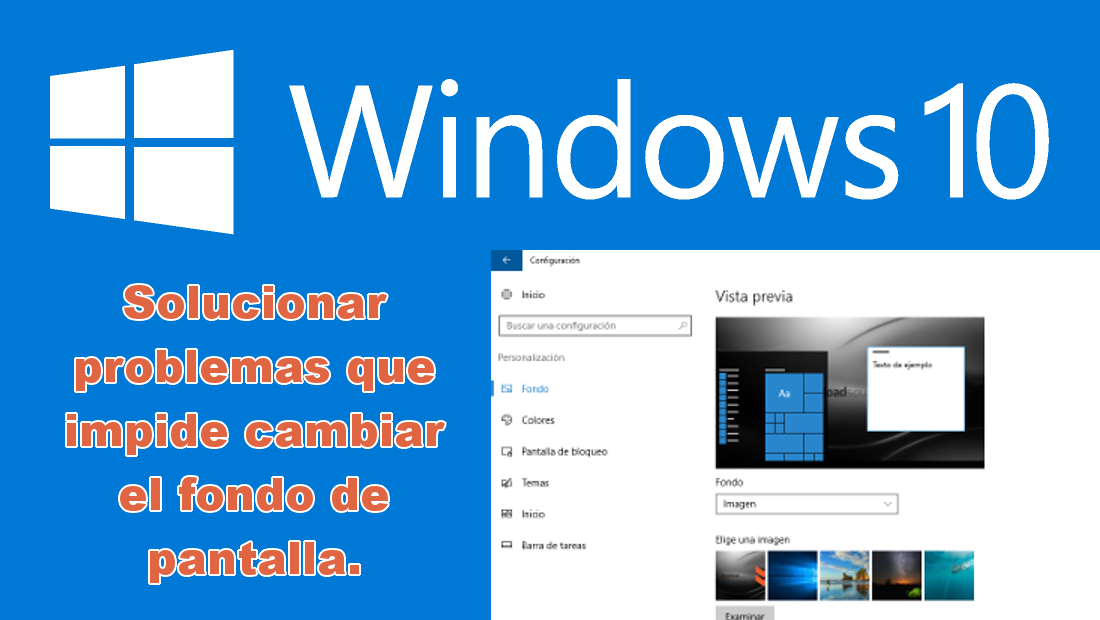
También te puede interesar: Como solucionar el problema: No puedo configurar un programa como predeterminado en Windows 10.
De esta manera podernos mostrar en nuestro escritorio la imagen o foto que nosotros queramos, además de una manera muy sencilla ya que todo el proceso se reduce a hacer clic con el botón derecho del ratón sobre un lugar vacio de nuestro escritorio. Esto desplegará el menú contextual en el que podrás marcar la opción Personalizar. Será entonces cuando en la sección fondo podrás elegir uno diferente entre los predeterminados o bien elegir una imagen o foto guardada en tu disco duro.
Sin embargo, a pesar de lo fácil que puede ser cambiar nuestro fondo de pantalla en Windows 10, en ocasiones esta acción se complica debido a problemas con el Shell o ciertos ajustes del sistema operativo impidiéndonos cambiar el fondo de pantalla. En estos casos deberemos realizar unos ajustes extras para poder cambiar el fono de escritorio de Windows 10.
Dicho esto si no puedes cambiar el fondo de Windows 10 en tu ordenador por la imagen o foto que tú deseas a continuación te mostramos paso a paso como hacerlo:
Personaliza el fondo de pantalla de Escritorio en Windows 10 cuando no puedas hacerlo.
Metodo 1: Comprobar ativación de Windows 10
Lo primero que debemos hacer será asegurarnos que nuestro sistema operativo Windows está activado ya que si esto no es así Microsoft limitará las funciones de nuestro sistema operativo entra las que se encuentra la imposibilidad de cambiar el fondo de escritorio en Windows 10.
Para comprobar si tu copia de Windows 10 está activa deberás dirigirte a la configuración de Windows 10, una vez aquí dirigirte a Activación y Seguridad > Activación.
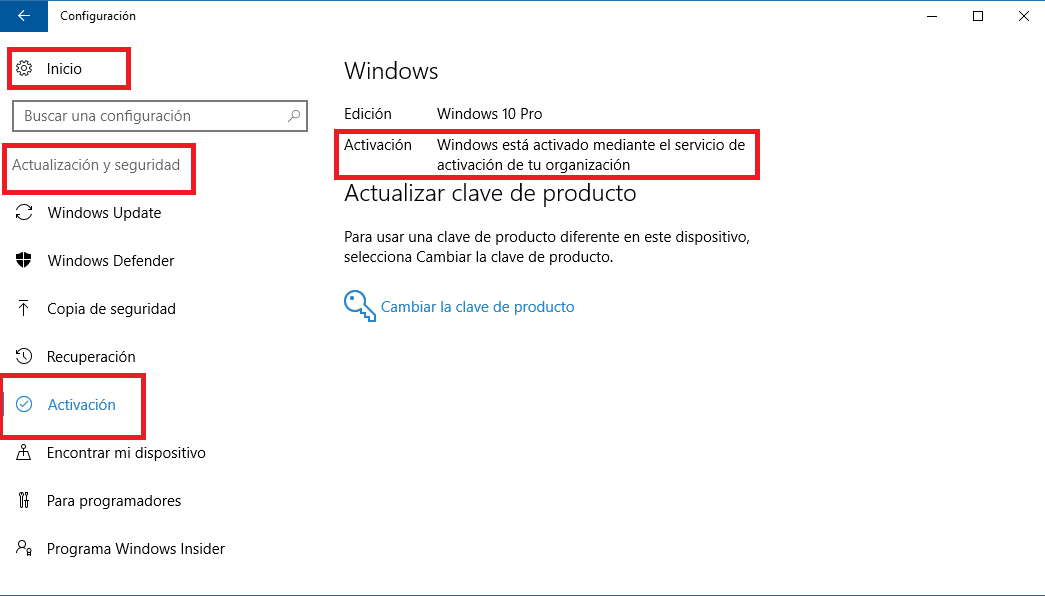
Si aquí se muestra que tu sistema operativo Windows 10 no está activado, no podrás cambiar el fondo de pantalla de tu ordenador usando la configuración del mismo. Para solucionar este problema deberás activar tu Windows 10 usando una clave de producto específica para tu versión.
Método 2:Usa el Editor de Directivas de Grupo Local.
Si tu Windows 10 esta activado y aún así no puedes personalizar el fondo de escritorio, aun podrás solución este problema a través de la directiva de grupo. No obstante cabe destacar que esta solución solo funcionará en las versiones Windows 10 Pro ya que la versión Home no tiene acceso al Editor de Directiva de Grupo Local.
Pues bien para abrir el Editor de Directiva de Grupo Local deberemos abrir la herramienta ejecutar lo cual podemos hacer mediante el atajo de teclado: Tecla de Windows + R. Esto hará que se muestre la ventana correspondiente en la cual deberemos introducir el comando: Gpedit.msc
Tras ejecutar el comando verás como la ventana del editor de Directiva de Grupo Local se muestra y en ella tendremos que dirigirnos a Configuración de Usuario > Plantillas Administrativas > Panel de Control > Personalización. Aquí encontrarás una opción llamada: Impedir cambiar el fondo de pantalla.
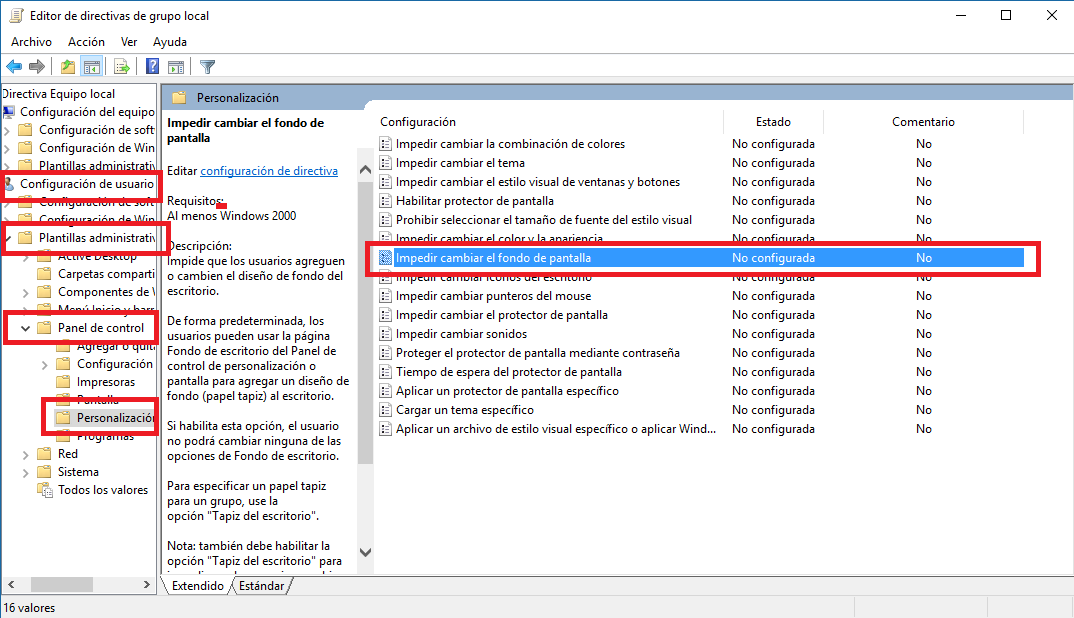
Haz doble clic sobre ella con el botón izquierdo del ratón para que se muestre la configuración de dicha opción. En la ventana deberás asegurarte que el Ajuste Deshabilitada está marcado. Una vez seleccionado no debes olvidarte de hacer clic en el botó aplicar y aceptar para que los cambios surtan efecto.
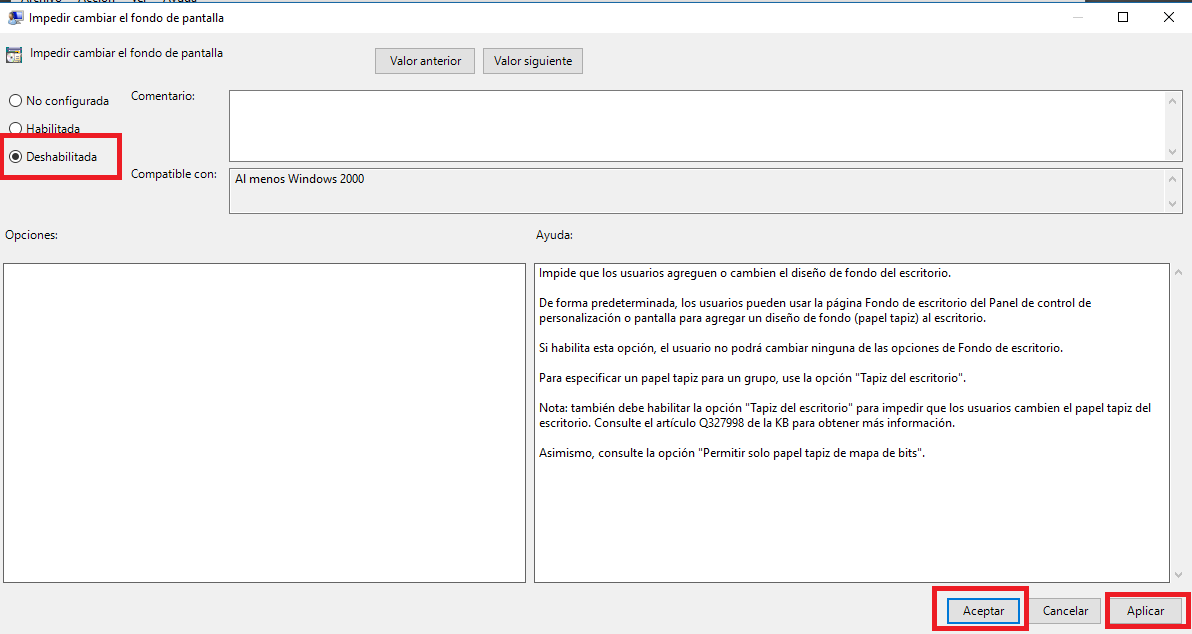
A partir de este momento ya podrías personalizar tu fondo de pantalla en Windows 10 con la imagen o foto que tú desees usando la configuración del sistema operativo.
Método 3: Comprobar el Editor de Registro.
La última solución sería utilizar el editor del Registro de Windows. Para abrir el editor de Registro deberemos abrir la herramienta Ejecutar mediante el atajos: Tecla de Windowsl + R y una vez aquí introducir el comando: Regedit
Cuando se haya abierto el Editor del Registro, deberás usar el árbol de claves situado en la parte izquierda de la venta para dirigirte a:
HKEY_CURRENT_USER\SOFTWARE\Microsoft\Windows\ CurrentVersion\Policies\ActiveDesktop
Aquí en la parte derecha de la ventana encontrarás la clave NoChangingWallpaper, en la cual deberás hacer doble clic para que se muestre la ventana de configuración. En ella deberás dirigirte a la sección Información del Valor e introducir el valor: 0
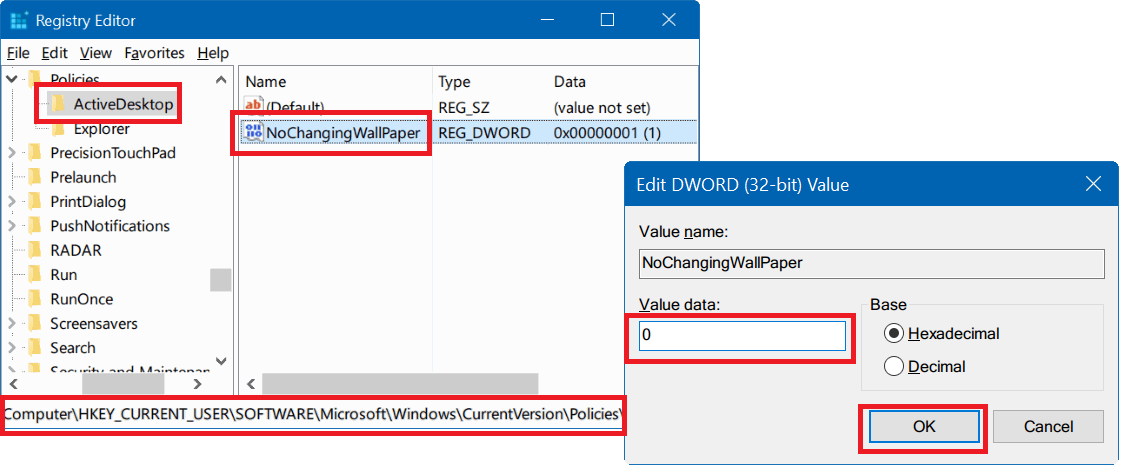
Una vez hecho esto solo te queda hacer clic en el Botón OK para confirmar los cambios y listo. A partir de este momento cuando cierres el editor de Registro ya debería poder cambiar el fono de escritorio en Windows 10.
Sin duda alguna Windows 10 es uno de los mejores OS de Microsoft sin embargo aún sigue teniendo algunos problemas y errores, aunque para ser honestos estos problemas se ha visto reducidos comparados con otras versiones. Además en el caso de que tengas algún problema como este, con el fondo de pantalla en Windows 10 suelen tener una fácil solución.
